Что нужно знать
- Когда App Store перестает работать на вашем Mac, может быть несколько причин.
- Иногда проблема не в вашем Mac или MacBook. Проверьте страницу состояния системы Apple, чтобы убедиться, что проблема не на стороне Apple.
- Некоторые решения включают в себя: установку обновления macOS, перезагрузку Mac, проверку подключения к Интернету и многое другое.
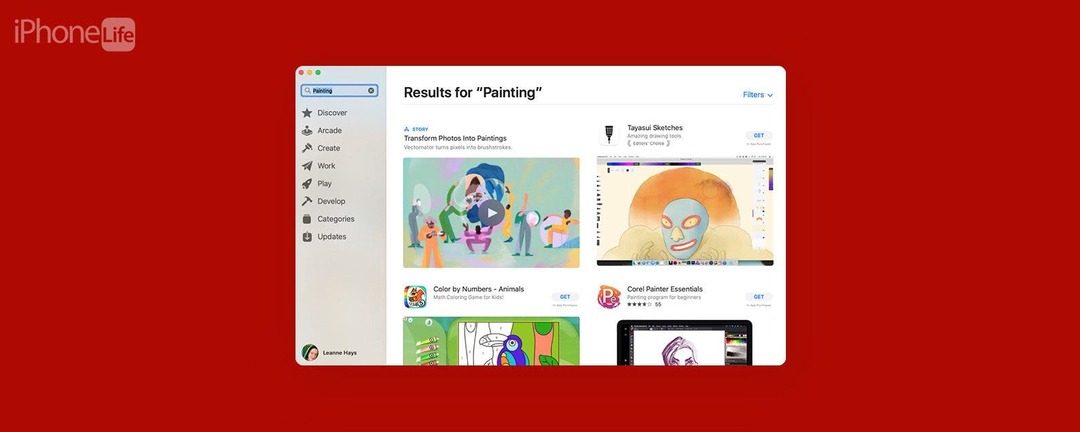
Итак, вы пошли скачивать новое приложение на свой Mac или MacBook, но App Store не работает! Есть несколько вещей, которые могли пойти не так. Если у App Store пустой экран, он не открывается или загружается, не может подключиться, выдает сообщение об ошибке или не может загружать и обновлять приложения, у нас есть решение! Вот как можно восстановить работу App Store на вашем Mac.
Не удается подключиться к App Store на Mac? Вот 11 быстрых исправлений
Ваш MacBook или App Store для Mac обычно надежны, но время от времени он может подводить вас, не подключаясь или не работая. Вот наше руководство по устранению неполадок, позволяющее подключить, открыть и снова запустить Mac App Store. Чтобы получить больше полезных руководств по работе с Mac, ознакомьтесь с нашим бесплатным
Совет дня!Перейти к:
- Проверьте страницу состояния системы Apple
- Проверьте ограничения в магазине приложений
- Проверьте подключение к Интернету
- Обновите macOS
- Проверить дату и время
- Принудительно закрыть и перезапустить App Store
- Отключите свой VPN
- Выйдите из своего Apple ID
- Проверьте настройки даты и времени
- Сделайте сброс настроек сети
- Принудительный перезапуск
- Связаться со службой поддержки Apple
Если вы не можете подключиться к App Store на своем Mac, проблема может быть на стороне Apple! В этом случае вы можете увидеть сообщение об ошибке «Ошибка App Store; Попробуйте позже". Вы можете посетить Страница состояния системы Apple чтобы проверить, не работает ли App Store. Если App Store для Mac запущен, рядом с Mac App Store будет зеленая точка.
Если в App Store вашего Mac установлены ограничения контента, App Store может работать не так, как вы хотите. Вот как проверить, ограничен ли App Store вашего Mac:
- Нажмите на Логотип Apple.
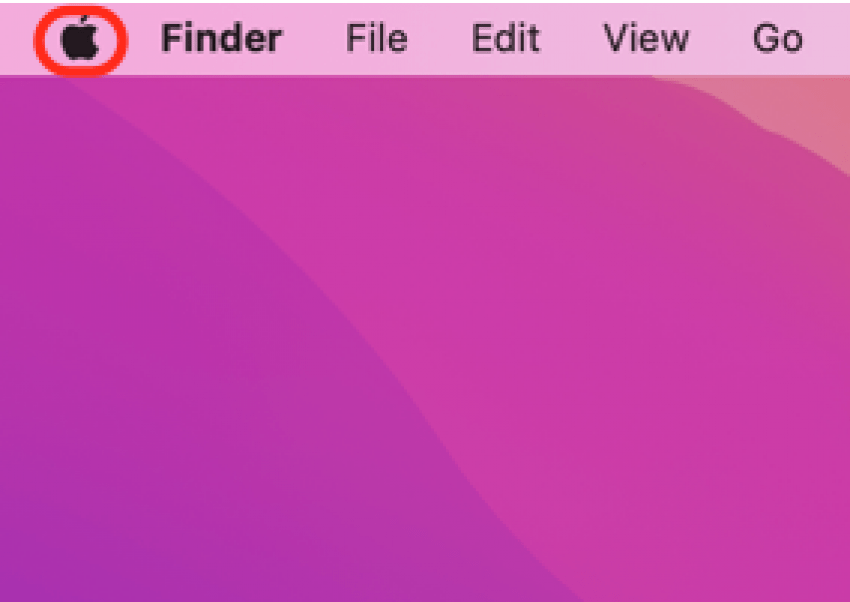
- Нажмите Настройки системы.

- Нажмите Экранное время.
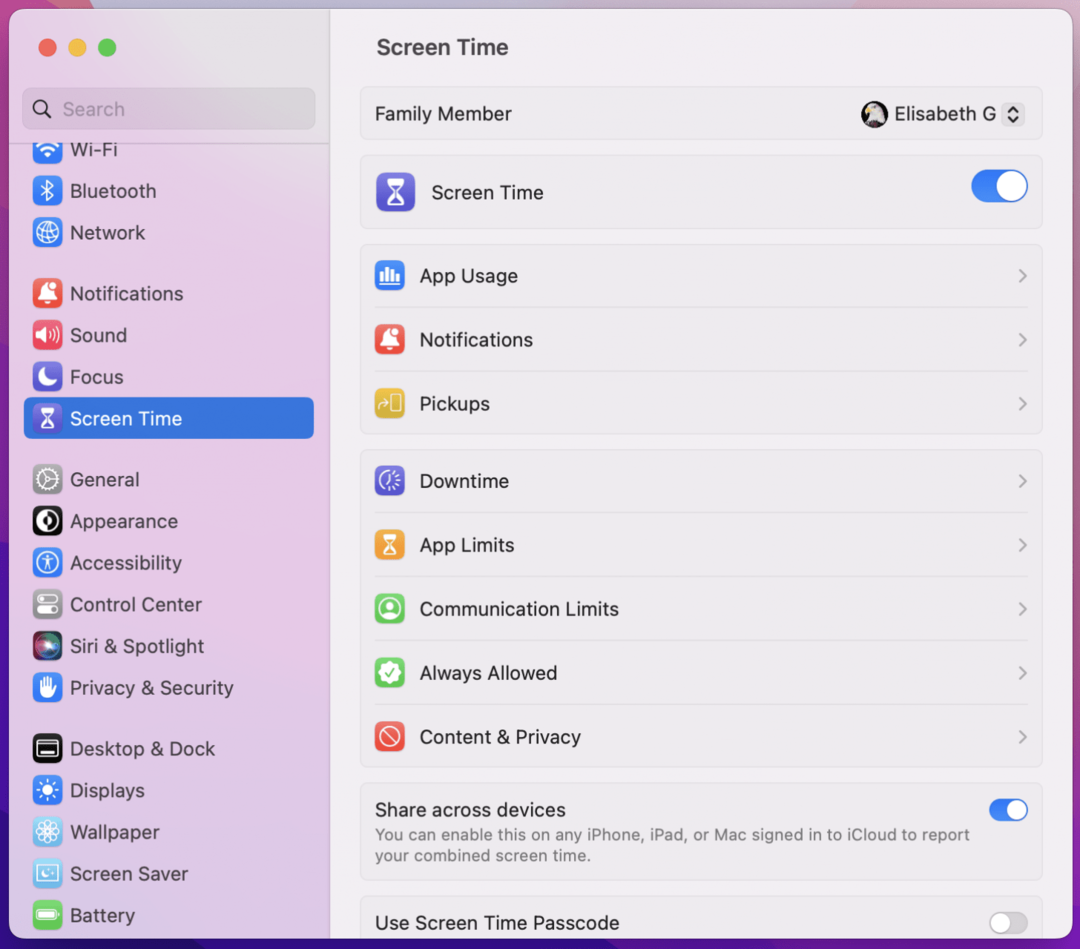
- Убеждаться Контент и конфиденциальность выключен (серый, а не синий).
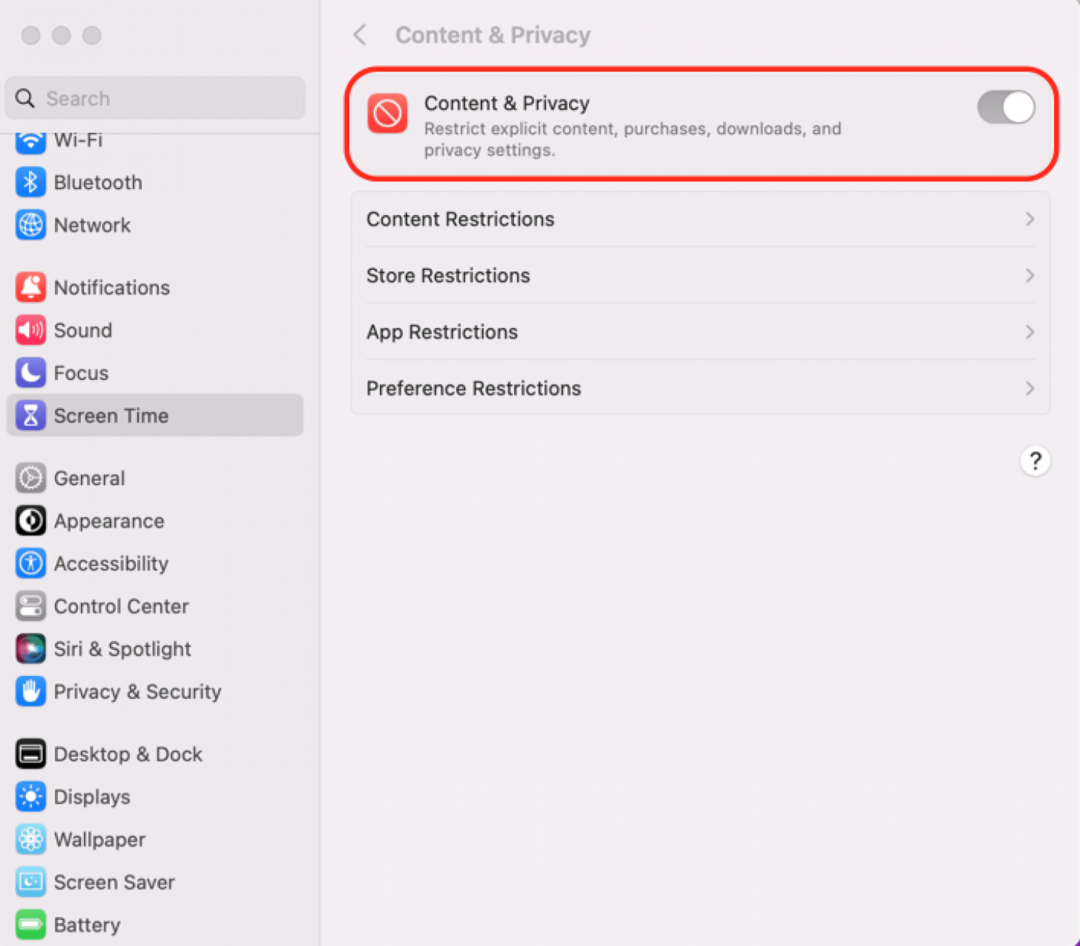
- Если вы хотите установить некоторые ограничения, вы можете переключить Контент и конфиденциальность и выберите свои ограничения. Имейте в виду, что настройка Ограничения приложений может ограничить ваши возможности в App Store вашего Mac.
Если используемый вами Mac или MacBook не подключен к Интернету, вы не сможете получить доступ к Mac App Store. Убедитесь, что ваш Mac подключен к интернету через стабильную сеть Wi-Fi. Вы также можете запустить тест скорости интернета чтобы убедиться, что ваше соединение достаточно быстрое. Если App Store по-прежнему не открывается на вашем Mac, перейдите к нашему следующему предложению.
делать обновление macOS может помочь с вашей ошибкой App Store, поскольку обновления программного обеспечения могут исправить ошибки и сбои. По этой причине рекомендуется обновлять Mac всякий раз, когда выходит новая версия macOS.
Еще одна вещь, которую можно попробовать, если ваш App Store не открывается на вашем Mac или MacBook, — это проверить настройки даты, времени и местоположения.
- Нажмите на Значок меню Apple и выберите Настройки системы.

- Нажмите Общий.
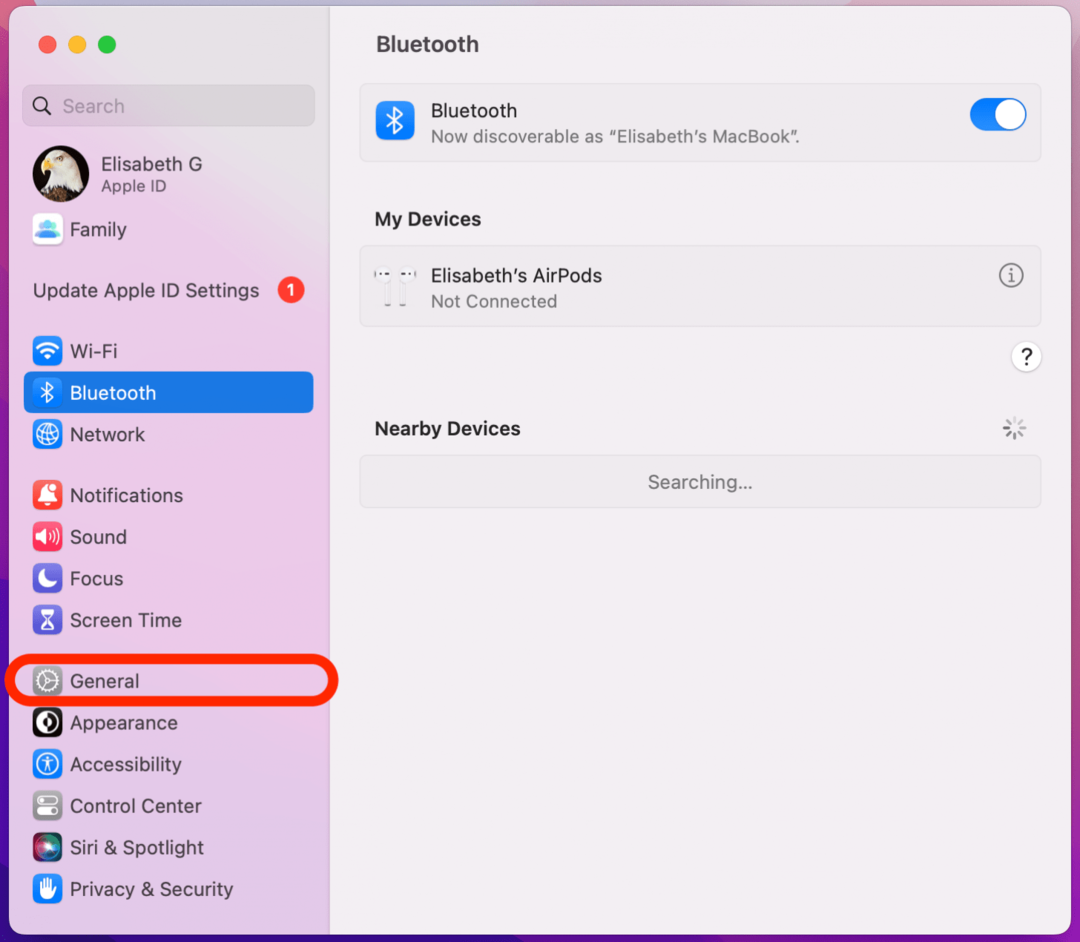
- Нажмите Дата и время.
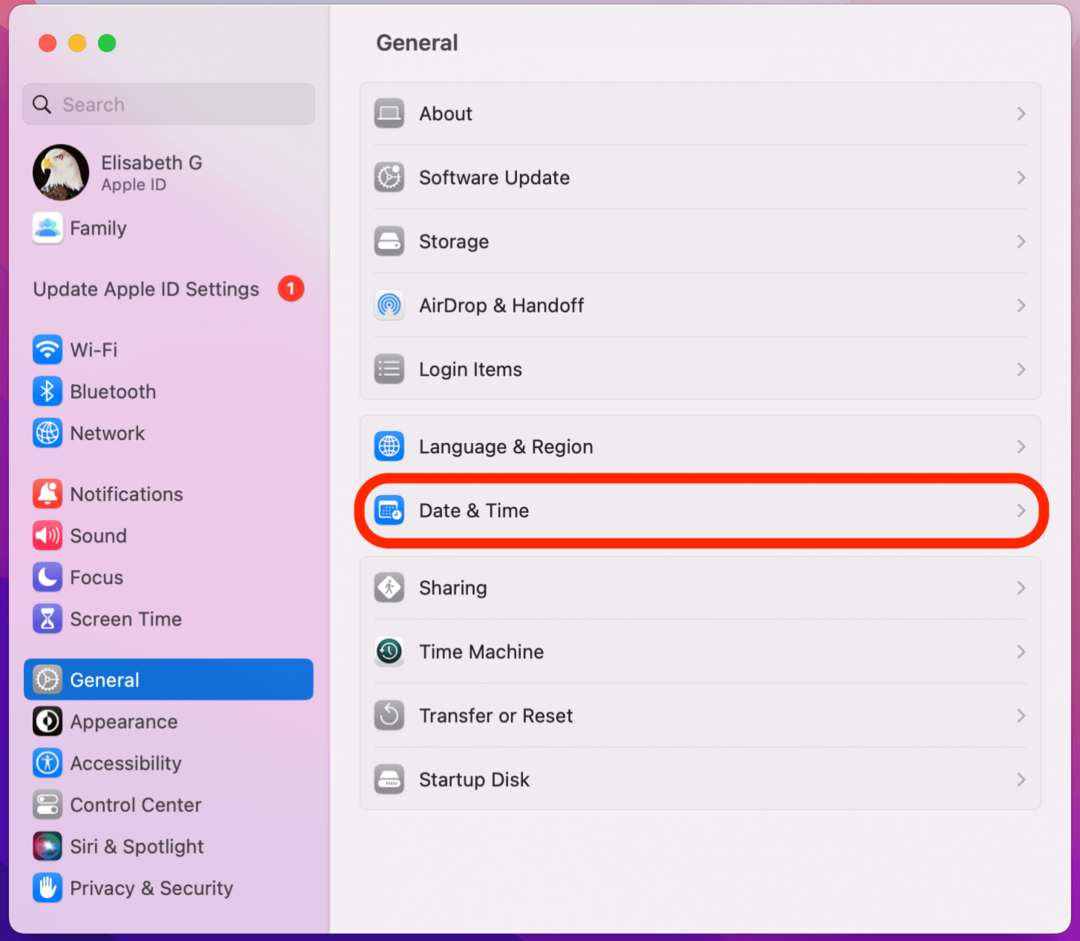
- Убедитесь, что дата, время и часовой пояс установлены правильно.
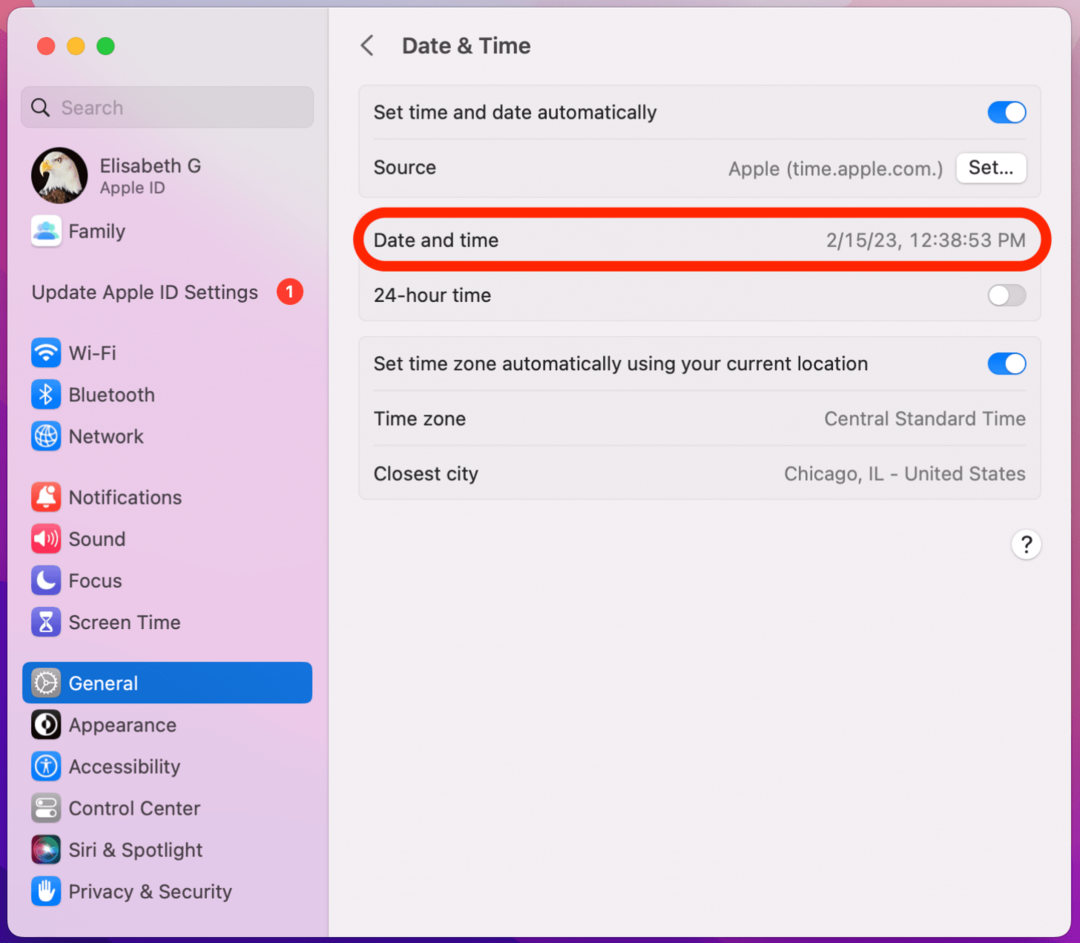
Если App Store по-прежнему не загружается на ваш Mac, это может быть результатом программного сбоя, и вы можете принудительно закрыть приложение на вашем Mac чтобы попытаться решить проблему.
Ваша виртуальная частная сеть (VPN) может мешать работе магазина приложений Mac, из-за чего он не открывается, не загружается или имеет пустой экран. Выключите или отключите VPN, чтобы увидеть, не является ли это причиной проблемы.
Во-первых, убедитесь, что вы вошли в систему с правильным Apple ID. Даже если вы вошли в систему правильно, иногда решение проблемы заключается в том, чтобы выйти из своего Apple ID, а затем снова войти. Если App Store на вашем Mac не открывается или не работает, это может быть быстрым решением!
Если App Store не загружается на вашем Mac или MacBook из-за отсутствия подключения к Интернету, а вы уже проверили подключение к Wi-Fi, пришло время выполнить сброс настроек сети. После этого вам нужно будет снова войти в свою сеть Wi-Fi. Сделать это:
- Нажмите на Значок меню Apple и открыть Настройки системы.

- Нажмите Wi-Fi.
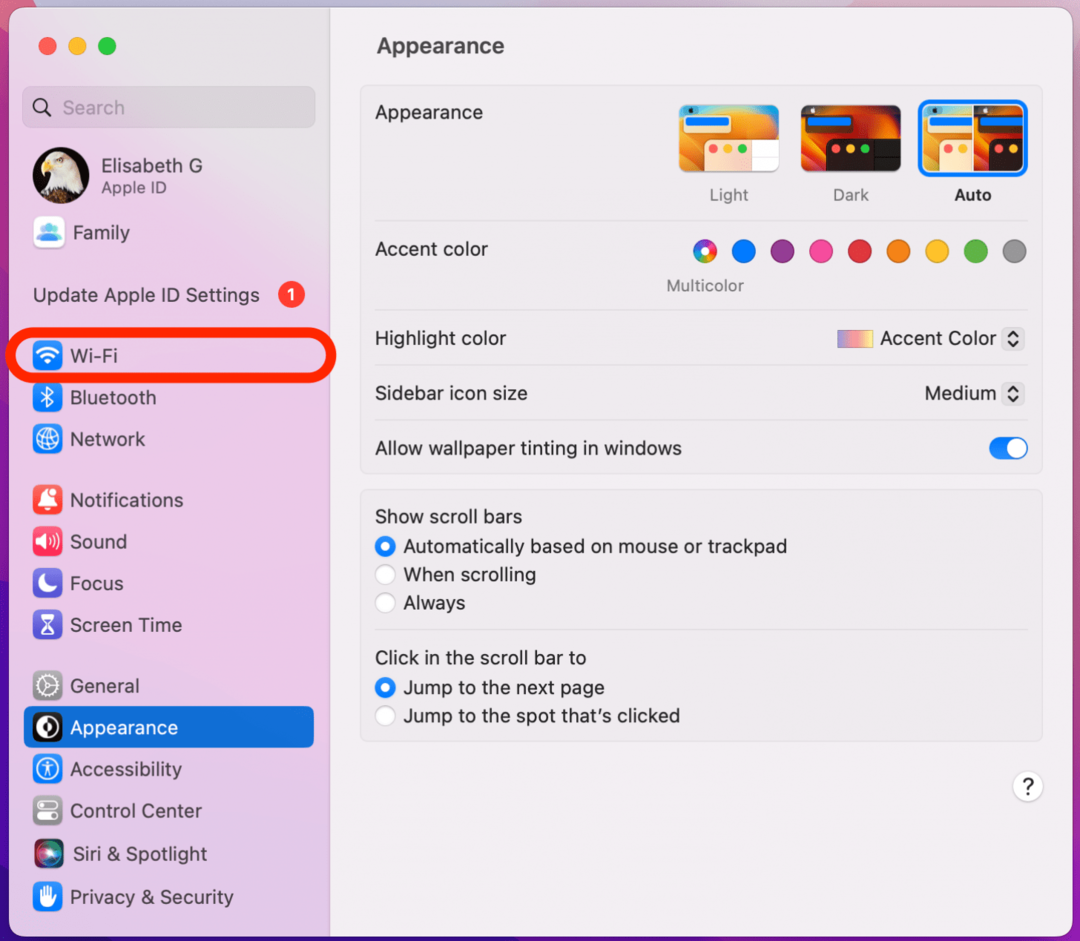
- Нажмите Подробности.
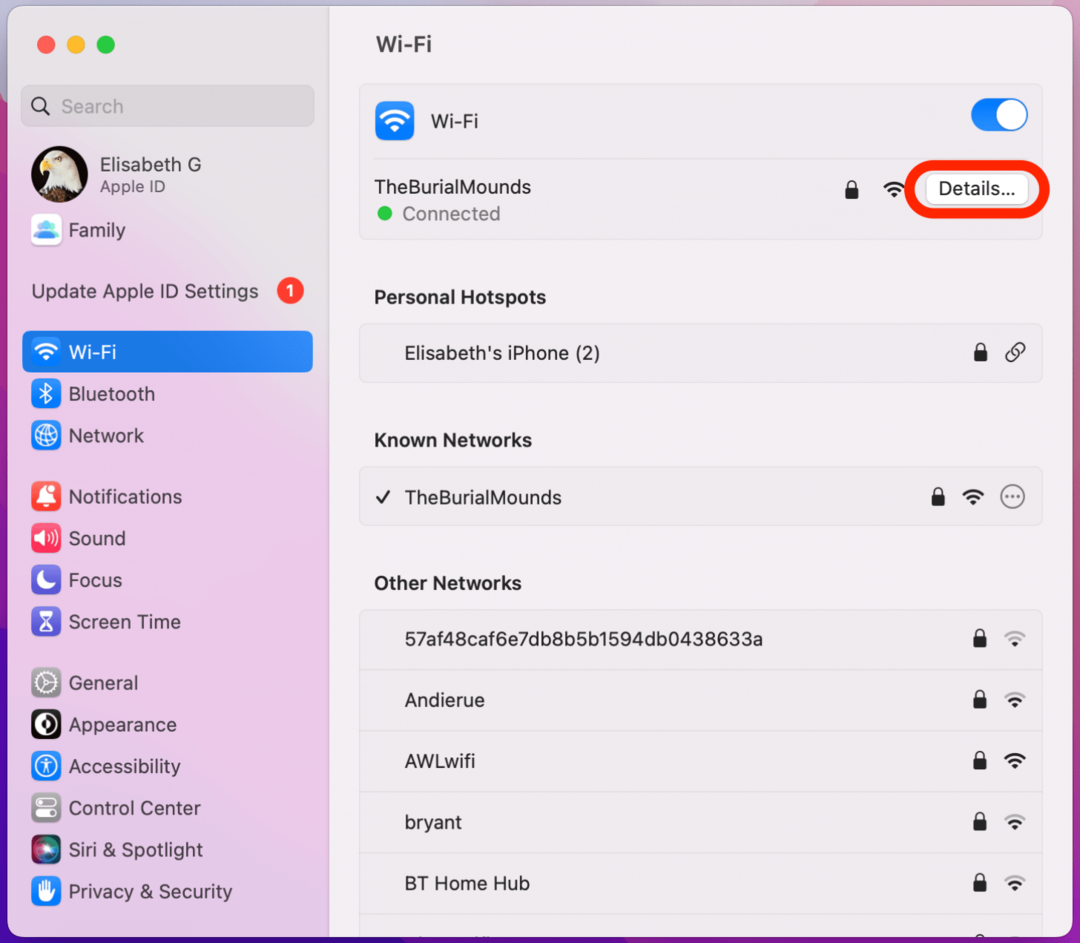
- Нажмите Забудь об этой сети....
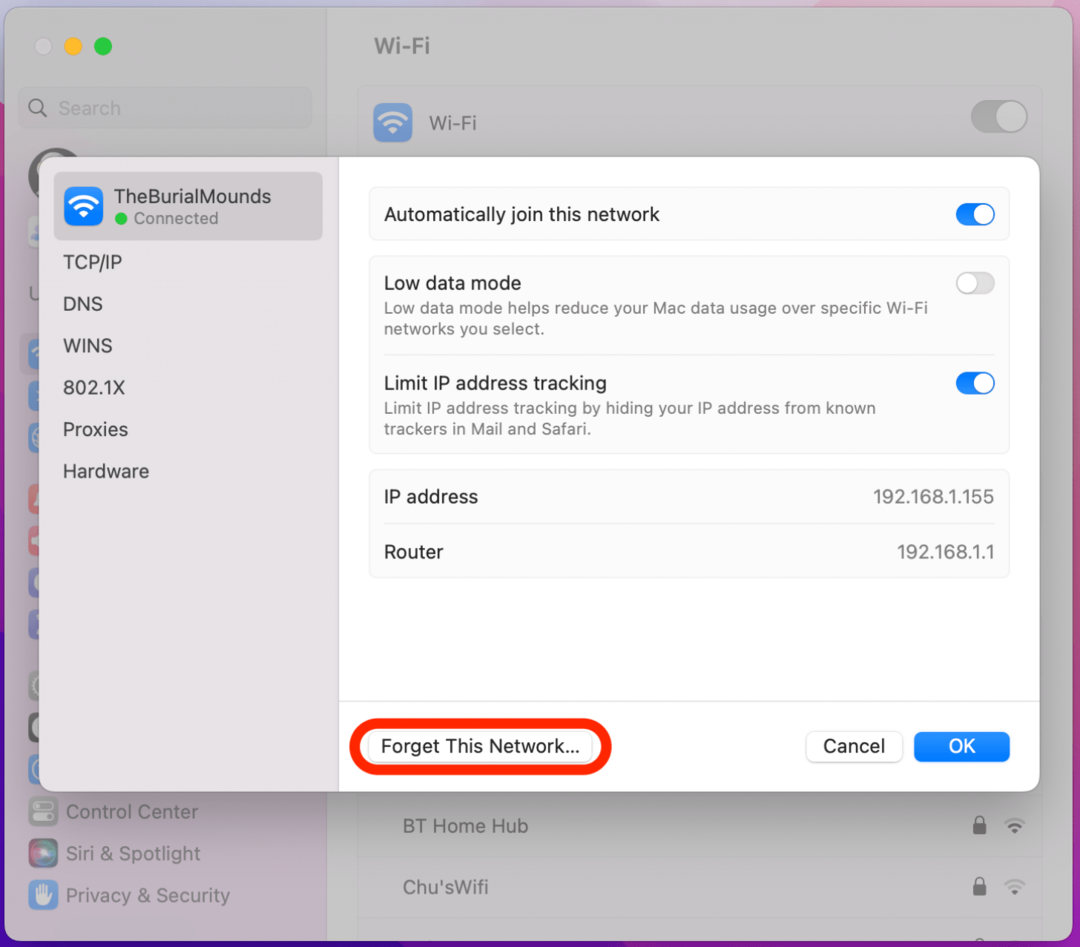
- Нажмите Удалять.
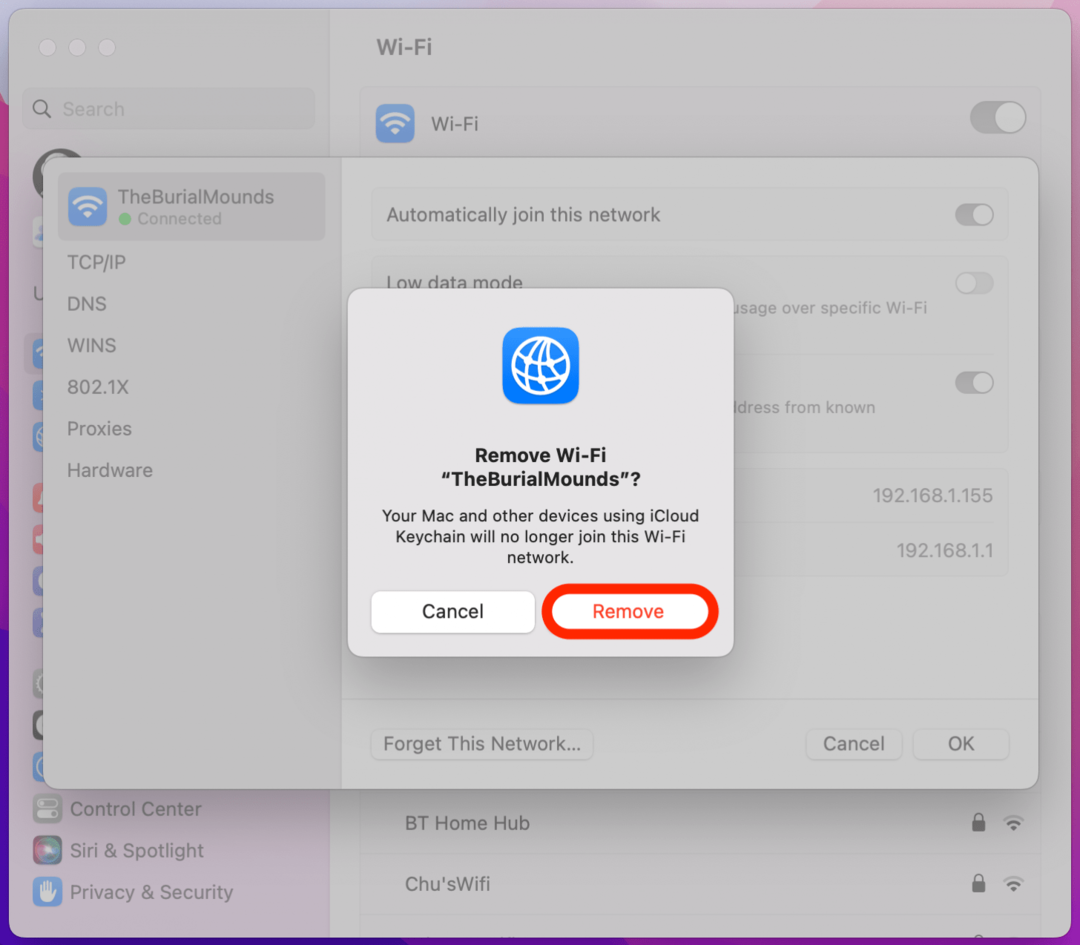
- Вернитесь к списку доступных сетей и найдите свою сеть Wi-Fi. Нажмите Соединять.
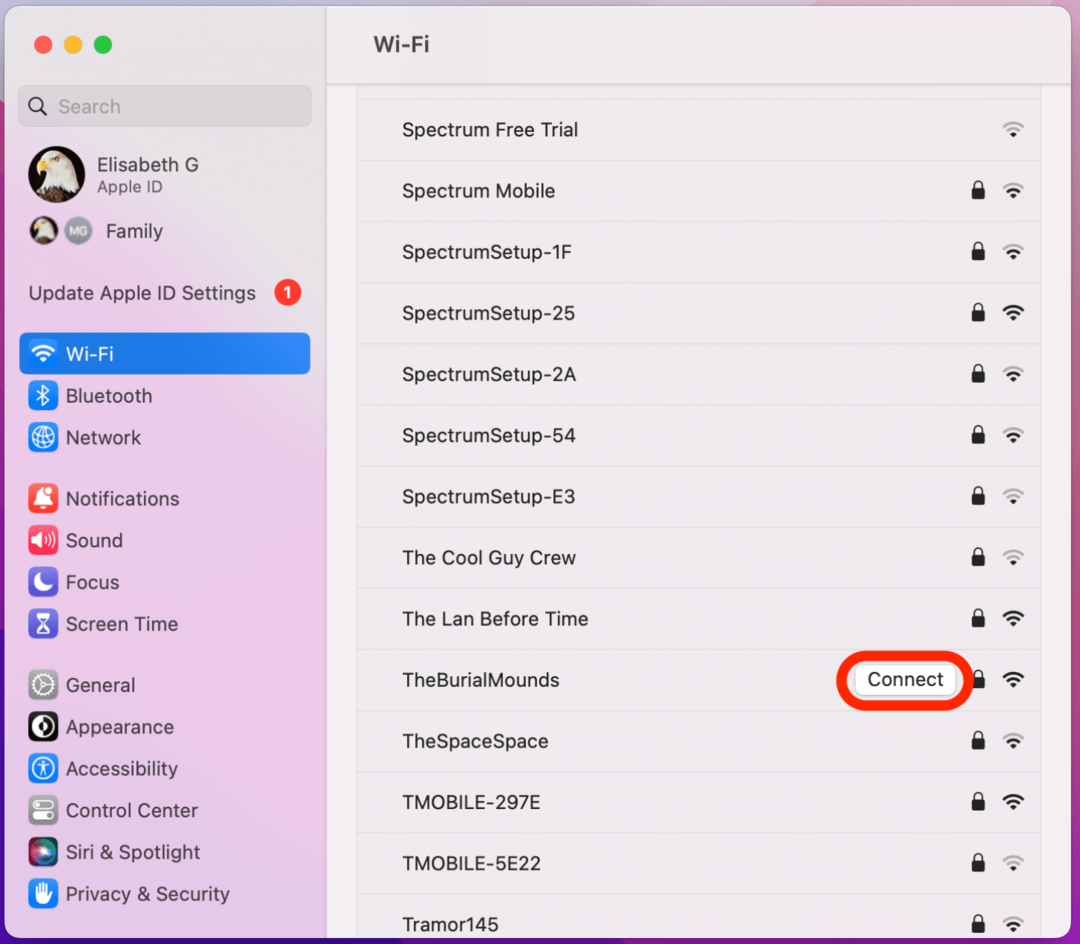
- Введите свой пароль и нажмите ХОРОШО.
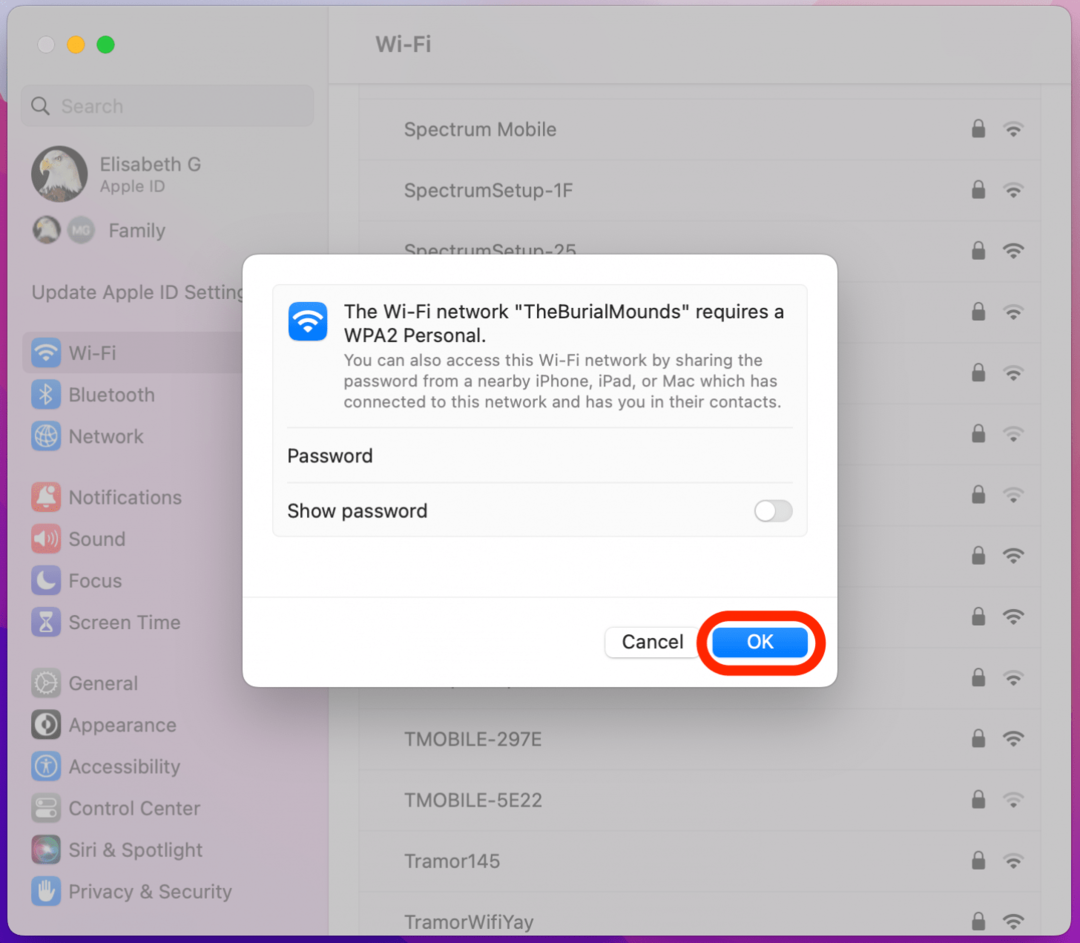
Теперь вы должны снова подключиться к Wi-Fi со сбросом настроек сети.
Один из последних шагов, которые необходимо предпринять, если ваш App Store не работает на Mac, — это перезагрузите свой Mac.
Если ни один из этих шагов не помог, свяжитесь с Поддержка Apple. Перейдите по ссылке, нажмите на Mac, который вы используете, и вы будете подключены к сотруднику Apple по телефону, электронной почте или в чате. Если вы живете достаточно близко к Apple Store, вы можете зайти и попросить о помощи.